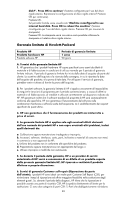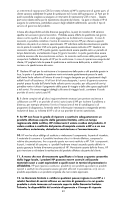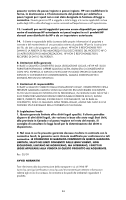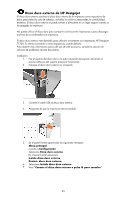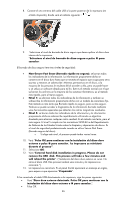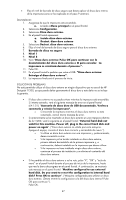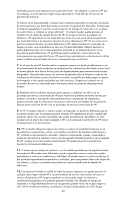HP T1200 HP Designjet T1200 Printer - External Hard Disk Users Guide: English - Page 28
SoluciÓn De Problemas
 |
UPC - 884962303375
View all HP T1200 manuals
Add to My Manuals
Save this manual to your list of manuals |
Page 28 highlights
• Elija el nivel de borrado de disco seguro que desea aplicar al disco duro interno de la impresora (como se ha explicado en el paso 9 anterior). Desinstalación 1. Asegúrese de que la impresora está encendida. a. Acceda a Menú principal en el panel frontal. 2. Seleccione Configuración. 3. Seleccione Disco duro externo. 4. En el panel frontal aparecerá: a. Instale disco duro externo b. Desinst. disco duro externo 5. Seleccione Desinst. disco duro externo. 6. Elija el nivel de borrado de disco seguro para el disco duro externo: 7. Borrado de disco no seguro 8. Nivel 1 9. Nivel 5 10. Verá "Disco duro externo: Pulse OK para continuar con la desinstalación del disco duro externo o ✖ para cancelar. La impresora se reiniciará durante el proceso.". 11. Pulse OK. 12. En el panel frontal le pedirán que retire el USB: "Disco duro externo: Extraiga el disco duro externo". 13. La impresora finalizará el proceso de inicio. SOLUCIÓN DE PROBLEMAS No está permitido utilizar el disco duro externo en ningún dispositivo que no sea el de HP Designjet T1200, ya que puede dañar gravemente el disco duro y este daño no se incluye la garantía. • El disco duro externo no se puede extraer mientras la impresora está encendida. Si intenta extraerlo, verá el siguiente mensaje de error en el panel frontal (64:1:01): "Accesorio de disco duro de USB desconectado. Vuelva a conectarlo y reinicie la impresora". o Si enciende la impresora mientras el disco duro externo no está conectado, verá el mismo mensaje de error. • Si anteriormente se ha insertado un disco duro externo en una impresora distinta de la T1200, verá lo siguiente en el panel frontal: "External hard disk not valid for this machine. Power off, plug in the correct hard disk and power on again". ("Disco duro externo no válido para esta máquina. Apague el equipo, conecte el disco duro correcto y enciéndalo de nuevo."). o Si utiliza un disco duro externo con una impresora y, posteriormente, desea conectarlo a otra: o Si la impresora ya ha tenido instalado un disco duro externo, primero deberá desinstalarlo de la primera impresora y, a continuación, deberá instalarlo en la impresora que desea utilizar. o Si la impresora no tiene instalado ningún disco duro externo, comienza el proceso de instalación y se elimina el contenido del disco duro externo. • Si ha perdido el disco duro externo o se ha roto, pulse "X", "OK" y "tecla de menú" en el panel frontal durante el proceso de inicio de la impresora, hasta que vea la barra de progreso en el panel frontal. A continuación, se mostrará este mensaje en el panel frontal: "Machine configured to use external hard disk. Do you want to revert the configuration to internal hard disk? Press OK to continue". ("Máquina configurada para utilizar un disco duro externo. ¿Desea revertir la configuración a la del disco duro interno? Pulse OK para continuar."). Pulse OK. 27